Stable Diffusion دليل التثبيت والاستخدام
※يشرح هذا كيفية تثبيت Stable Diffusion، ولكن قد تكون هناك أجزاء صعبة لأولئك الذين ليسوا على دراية بتكنولوجيا المعلومات.
إذا كانت لديك أي أسئلة، فلا تتردد في طرحها في المنتدى أدناه.
جدول المحتويات
مزايا وعيوب تثبيت Stable Diffusion
بحلول عام 2024، إذا لم تستخدم Stable Diffusion، فإن إنشاء الصور سيتم عمومًا على مواقع خارجية.
عند استخدام موقع خارجي، هناك قيود على عدد الاستخدامات المجانية وقيود على أنواع الصور التي يمكن إنشاؤها.
ومع ذلك، من خلال تثبيت Stable Diffusion، يمكنك إنشاء الصور بحرية بقدر ما تشاء مجانًا. (تقديم نموذج يسمح لك بإنشاء مختلف أنواع الصور.)
من ناحية أخرى، يتطلب تثبيت Stable Diffusion على جهاز الكمبيوتر الخاص بك جهدًا، لذلك يكون مستوى الصعوبة أعلى من إنشاء الصور على مواقع خارجية.
أيضًا، قد يستغرق استخدام Stable Diffusion لإنشاء صور باستخدام قوة جهاز الكمبيوتر الخاص بك وقتًا على أجهزة الكمبيوتر ذات المواصفات المنخفضة.
الشروط المسبقة
تفترض الشرح أن جهاز الكمبيوتر الذي يتم استخدامه يعمل بنظام التشغيل Windows.
※إذا كان هناك طلب، سيتم إضافة معلومات لنظام Mac، لذلك يرجى إعلامنا.
نظرة عامة على عملية التثبيت
لتشغيل Stable Diffusion، يتطلب الأمر Python و Git.
Python هو لغة برمجة، و Git هو أداة إدارة البرامج.
تحتاج فقط إلى تثبيت كل منهما، حيث لن تقوم فعليًا ببرمجة أي شيء.
أيضًا، نظرًا لأن Stable Diffusion نفسه لديه حجم كبير، يتطلب حوالي 20 جيجابايت من المساحة الحرة.
※النماذج لديها سعة معينة أيضًا، لذلك إضافة المزيد سيزيد من الحجم الإجمالي.
تثبيت Python
قم بتنزيل المثبت من موقع Python الرسمي أدناه.
https://www.python.org/downloads/release/python-3106
※تثبيت إصدار قديم من Python قد يؤدي إلى حدوث عطل في Stable Diffusion.
اختر إما "مثبت Windows (32 بت)" أو "مثبت Windows (64 بت)".
※الاختيار يعتمد على ما إذا كان جهاز الكمبيوتر الخاص بك 32 بت أو 64 بت.
ارجع إلى الصفحة التالية لفحص بت نظامك.
تشغيل المثبت الذي تم تنزيله.
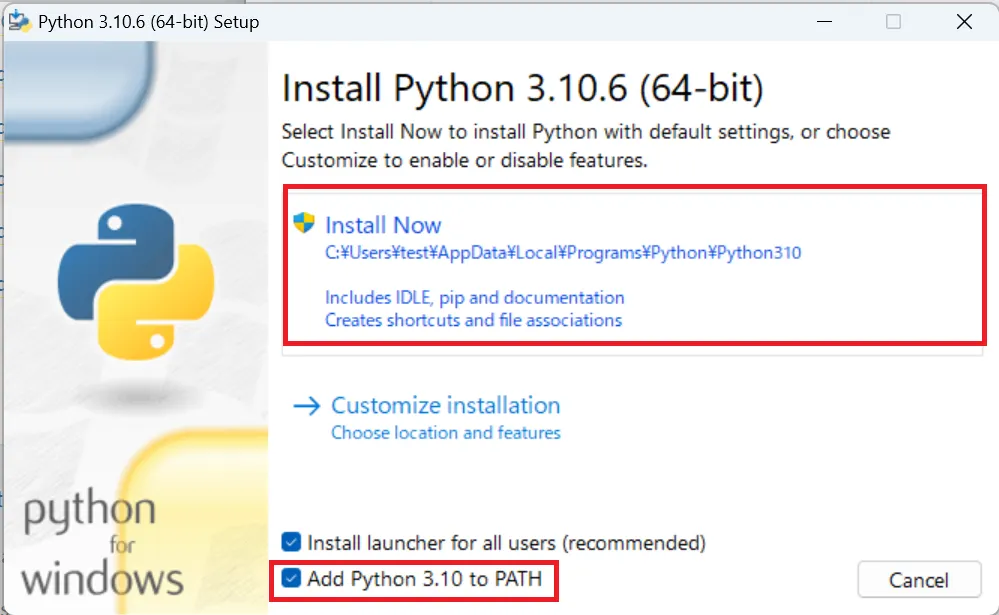
تأكد من التحقق من "إضافة Python إلى PATH".
اتبع التعليمات التي تظهر على الشاشة لإكمال التثبيت.
تثبيت Git
قم بتنزيل المثبت من موقع Git الرسمي أدناه.
https://git-scm.com/download/win
اختر إما "32-bit Git for Windows Setup" أو "64-bit Git for Windows Setup".
※تمامًا مثل Python، يعتمد الاختيار على بت جهاز الكمبيوتر الخاص بك.
تشغيل المثبت الذي تم تنزيله.
تحقق من "أيقونات إضافية" أثناء التثبيت.
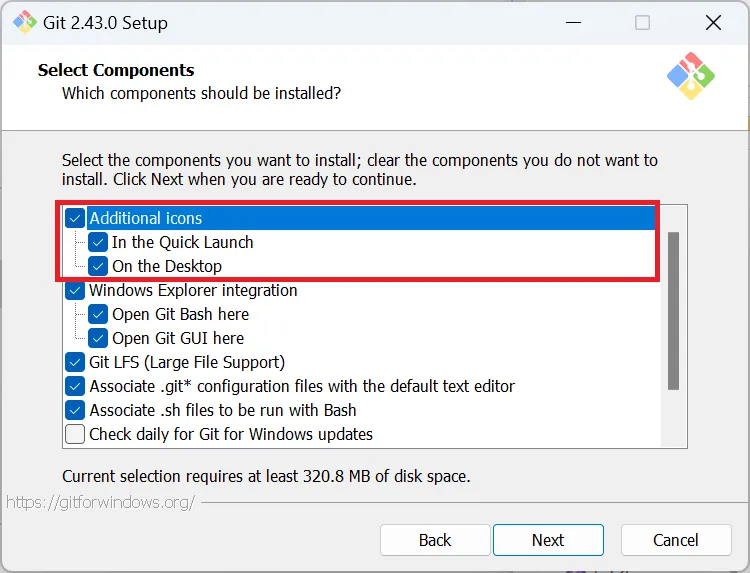
تابع التثبيت وفقًا للتعليمات التي تظهر على الشاشة.
تثبيت Stable Diffusion
أولاً، قرر أين تريد تثبيت المجلد.
من الأفضل اختيار محرك ذي مساحة كافية.
للبساطة، في هذا الوقت، سنقوم بتثبيته في "C:\sd".
※يرجى إنشاء مجلد "sd" مباشرة تحت محرك الأقراص C. إذا لم تعرف كيفية إنشاءه، فاستمر في القراءة. سيتم شرحه لاحقًا.
لتثبيت Stable Diffusion، تحتاج إلى تنفيذ أوامر في نافذة الأوامر.
أولاً، دعونا نفتح نافذة الأوامر.
اضغط على "زر Windows" + "R" معًا.
ستظهر شاشة تسمى "Run"؛ هناك، اكتب "cmd" واضغط على موافق.
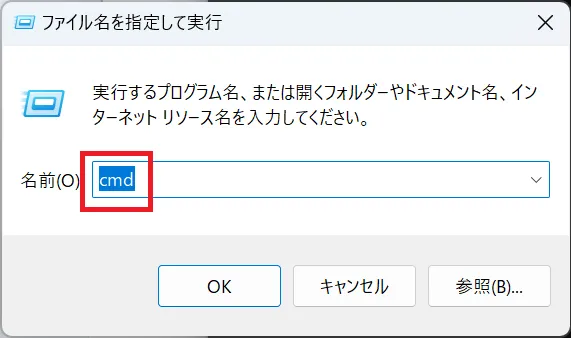
ستفتح نافذة الأوامر.
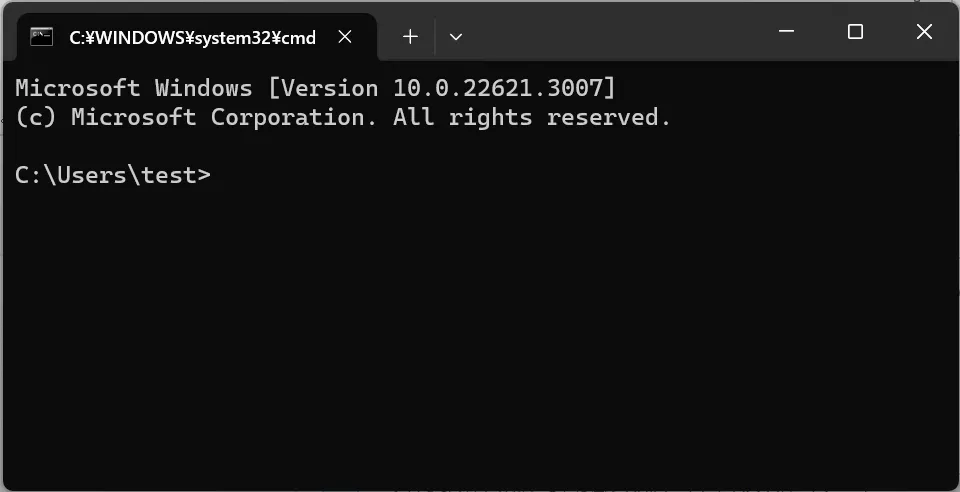
قم بتنفيذ الأمر التالي.
「cd C:\sd」
يعني هذا الأمر التنقل إلى المجلد "sd" الذي تم إنشاؤه في وقت سابق.
※إذا لم تكن قد قمت بإنشاء مجلد "sd"، فقم بتنفيذ الأمر "mkdir C:\sd" لإنشاء المجلد.
قم بتنفيذ الأمر التالي.
「git clone https://github.com/AUTOMATIC1111/stable-diffusion-webui.git」
من خلال تشغيل هذا الأمر، يمكنك تثبيت برنامج Stable Diffusion.
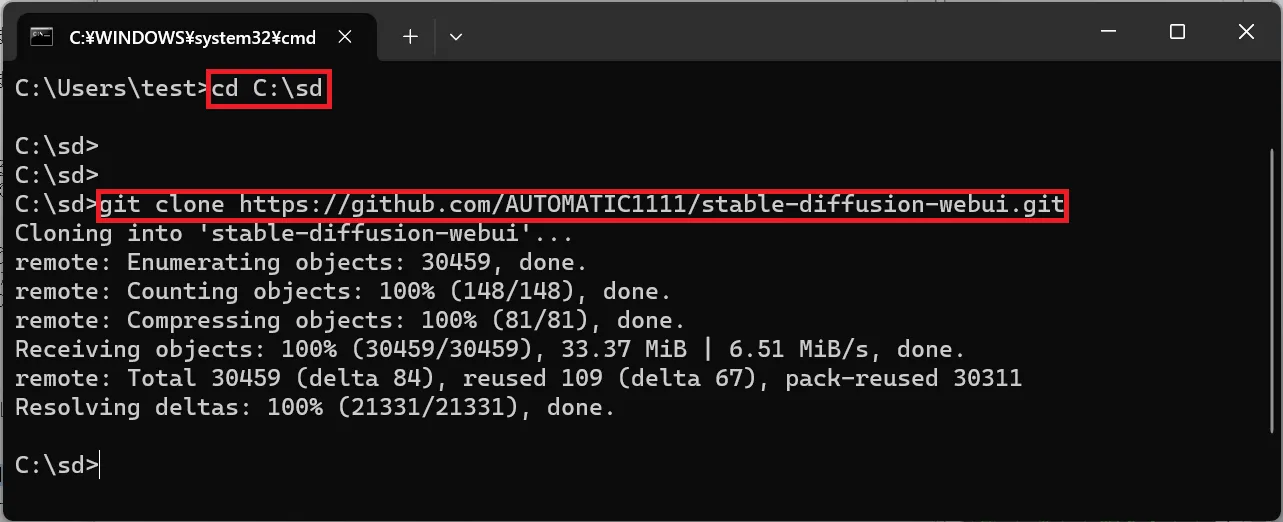
الآن، دعونا نتنقل إلى المجلد "sd" من مستكشف الملفات.
يمكنك فتح مستكشف الملفات عن طريق الضغط على "زر Windows" + "E".
يجب أن ترى مجلدًا يحمل اسم "stable-diffusion-webui" داخل مجلد "sd".
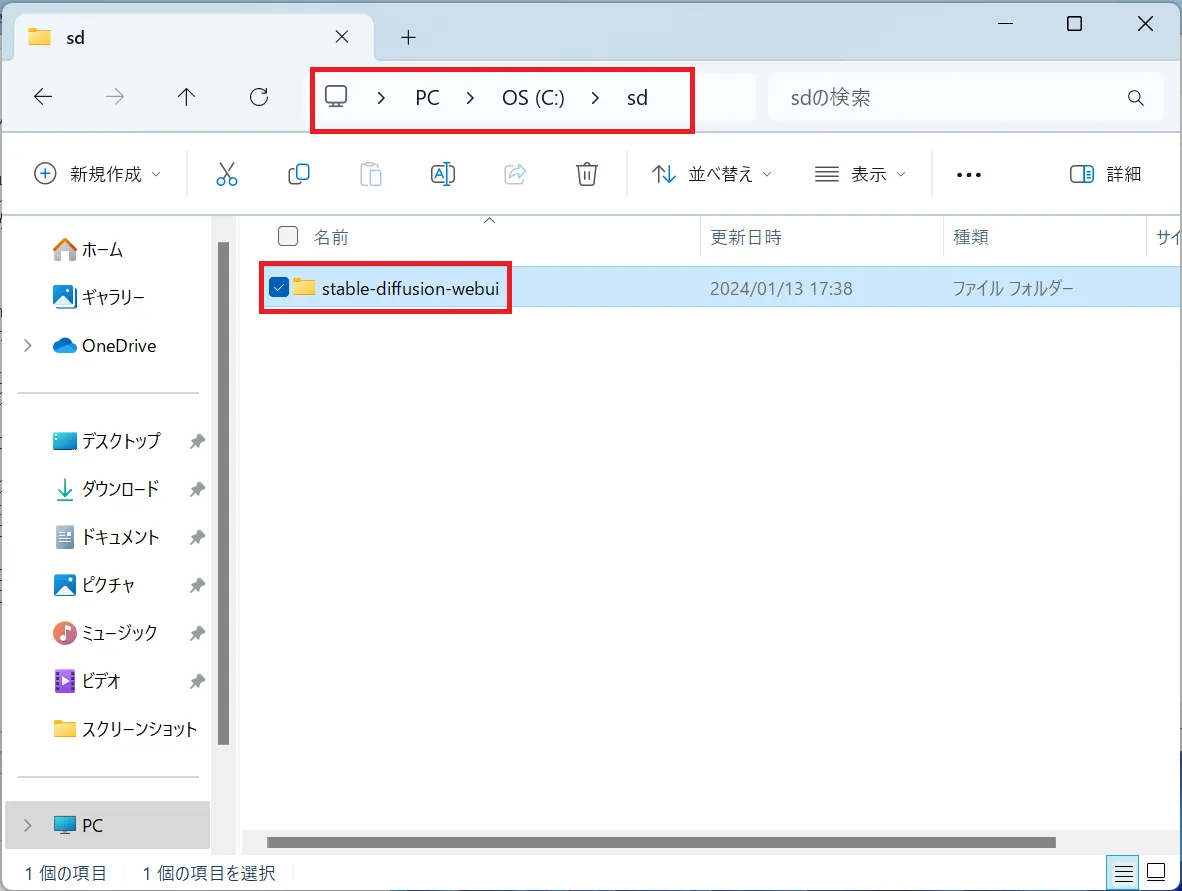
إذا كان لديك النموذج الذي تريد استخدامه، ضعه في المجلد التالي.
「C:\sd\stable-diffusion-webui\models\Stable-diffusion」
※سأتجاوز شرحًا مفصلًا حول النماذج. حتى بدون إعداد نموذج خاص بك، هناك نموذج من البداية، لذا دعونا نركز على تشغيل Stable Diffusion هذه المرة.
قم بتنفيذ "webui-user.bat (ملف دفعي لنظام Windows)" في مجلد "stable-diffusion-webui" لبدء تشغيل Stable Diffusion.
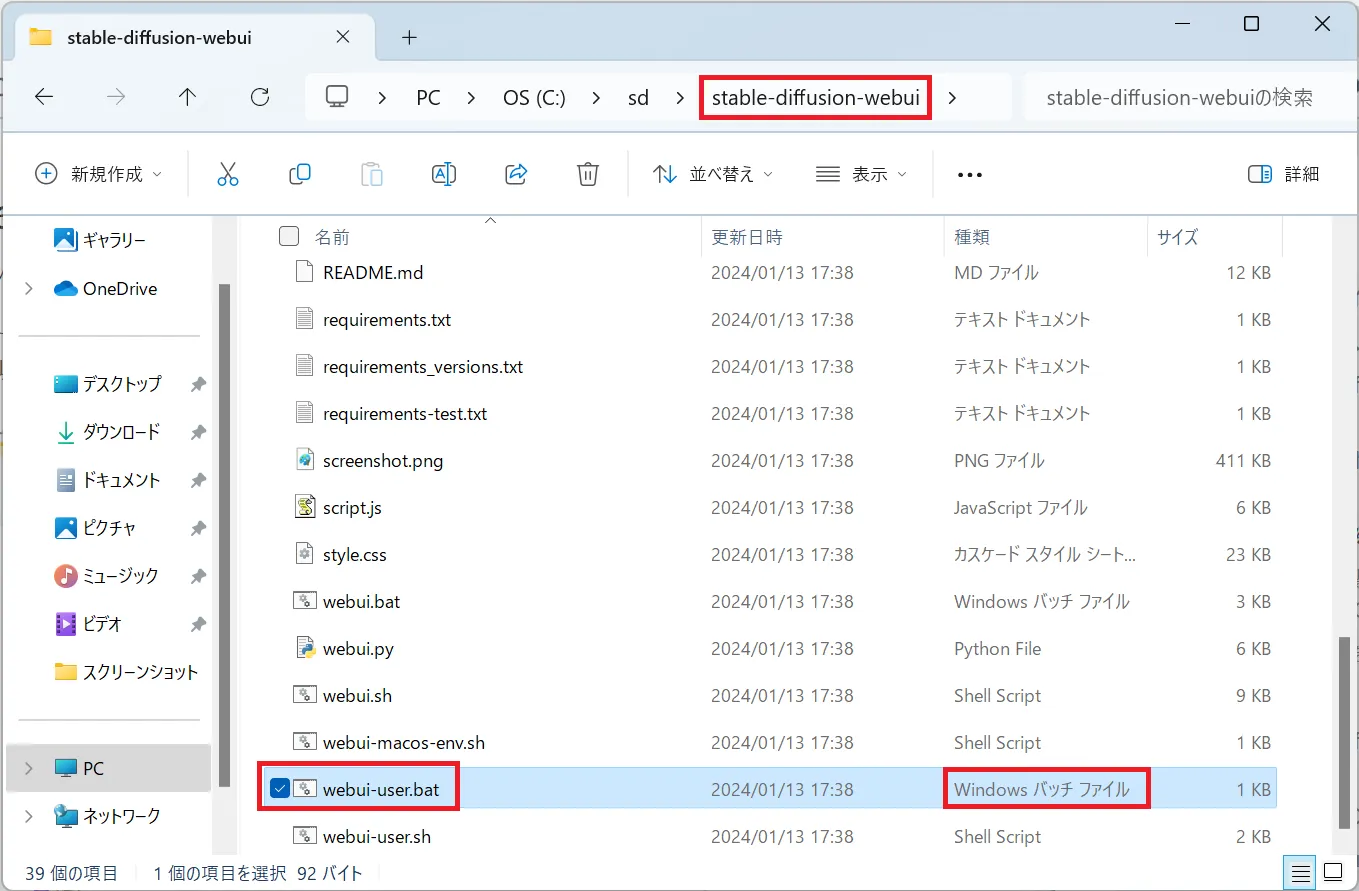
※قد يكون الجزء ".bat" مخفيًا. في هذه الحالة، قم بتشغيل النسخة المسماة "ملف دفعي لنظام Windows".
يستغرق التشغيل الأول وقتًا طويلاً.
قد تواجه الخطأ التالي عند بدء التشغيل.
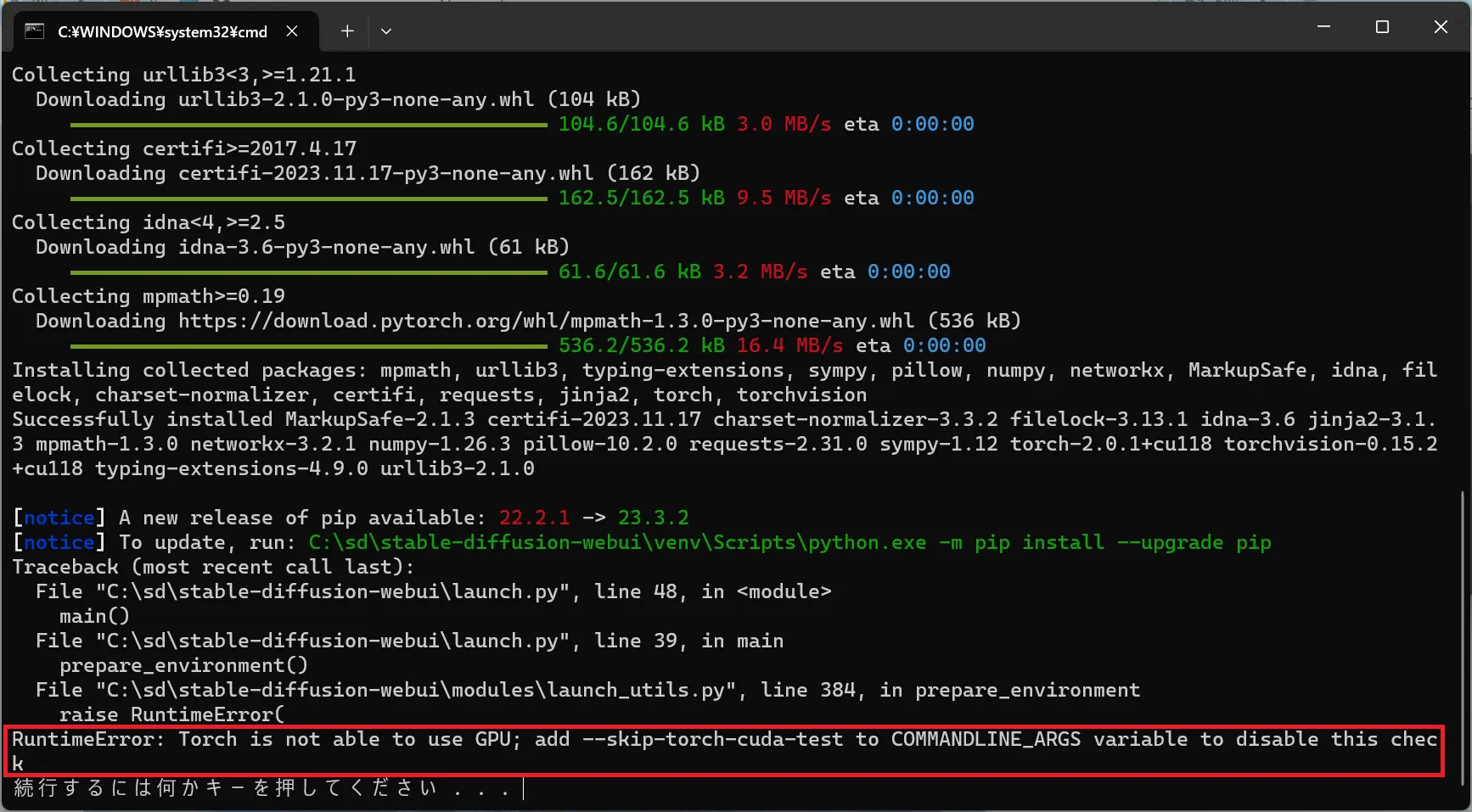
「RuntimeError: Torch is not able to use GPU; add --skip-torch-cuda-test to COMMANDLINE_ARGS variable to disable this check」
في هذه الحالة، انقر بزر الماوس الأيمن على "webui-user.bat" الذي قمت بتشغيله مسبقًا وقم بتحريره باستخدام Notepad.
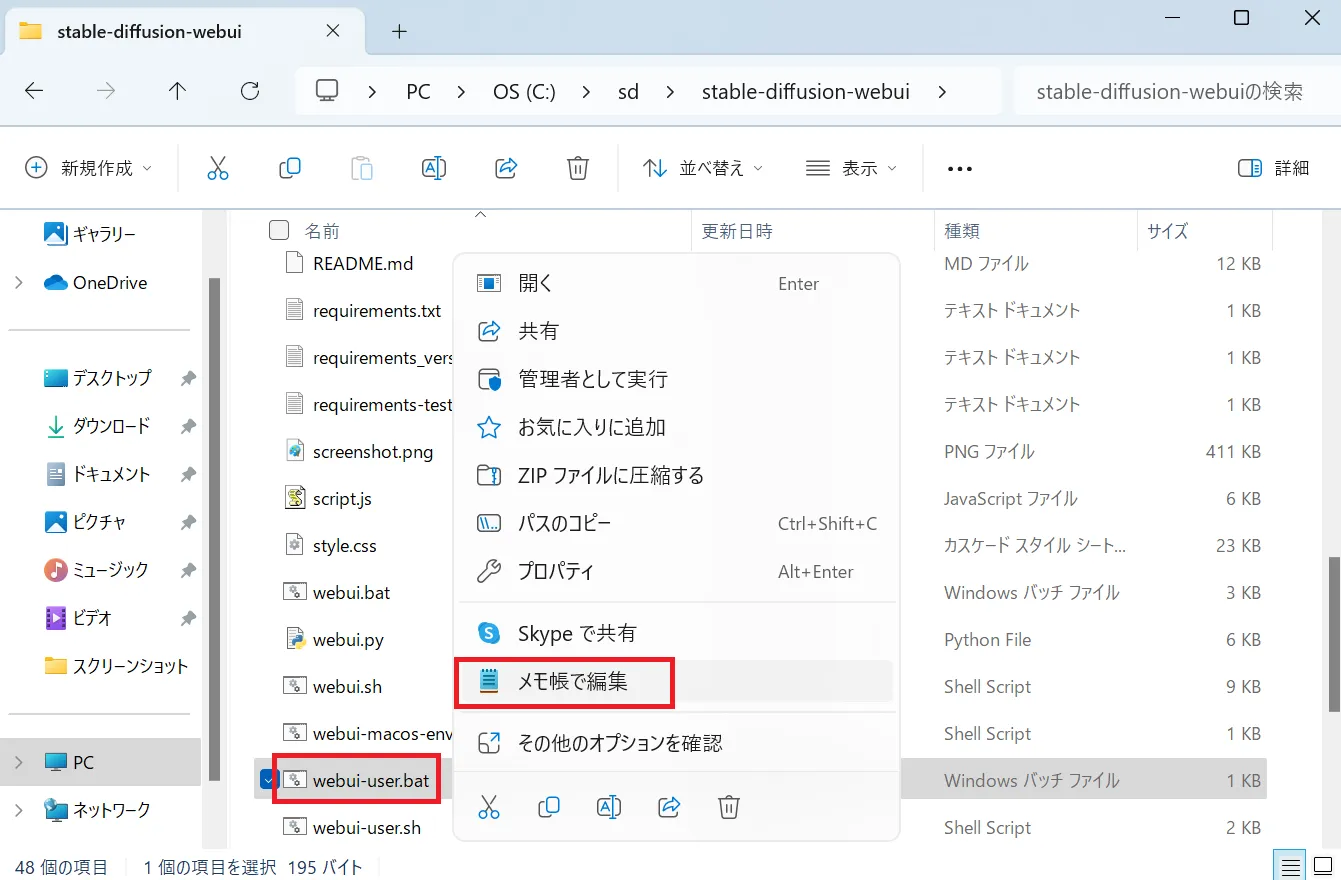
أضف "--skip-torch-cuda-test --upcast-sampling --no-half-vae --use-cpu interrogate --precision full --no-half" إلى قسم "COMMANDLINE_ARGS".

بعد ذلك، قم بتشغيل "webui-user.bat" مرة أخرى.
إذا كانت عملية البدء ناجحة، ستظهر شاشة Stable Diffusion تلقائيًا.
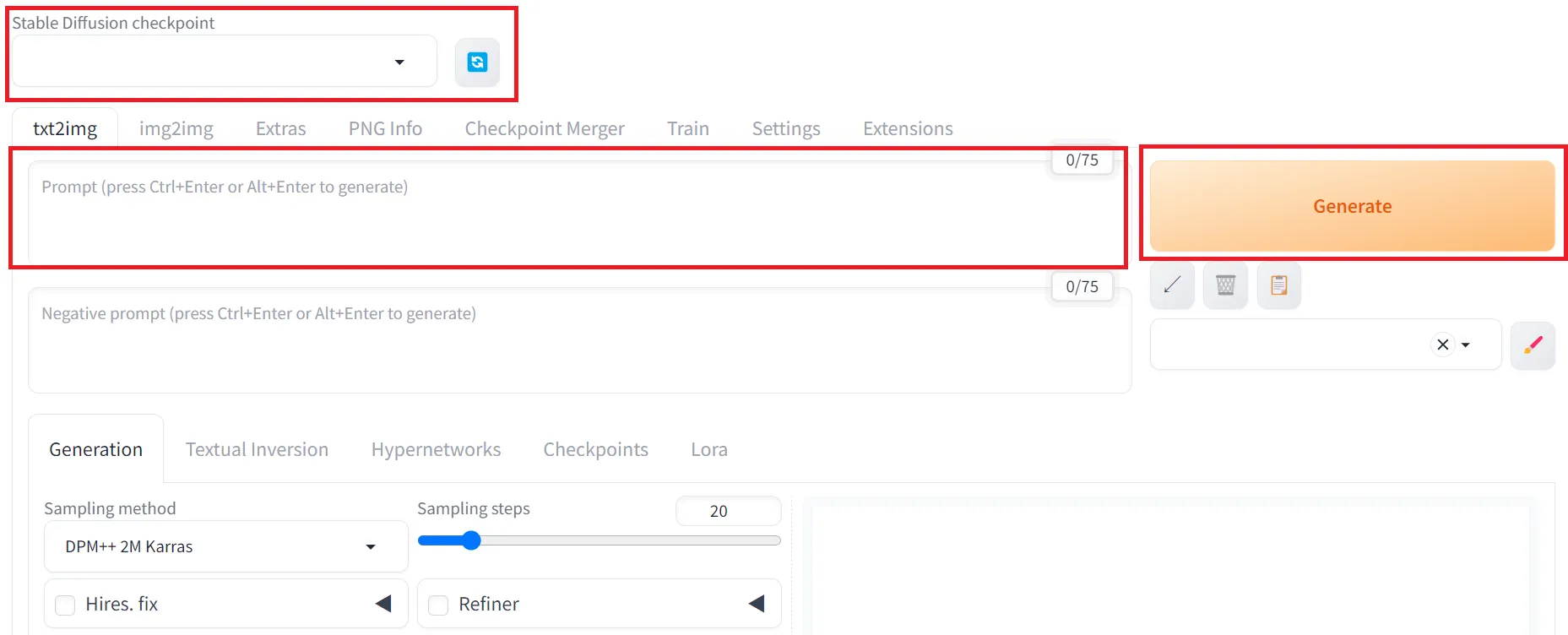
إذا لم تظهر الشاشة، قم بإدخال الرابط الذي يظهر في سطر الأوامر إلى متصفح الويب الخاص بك.
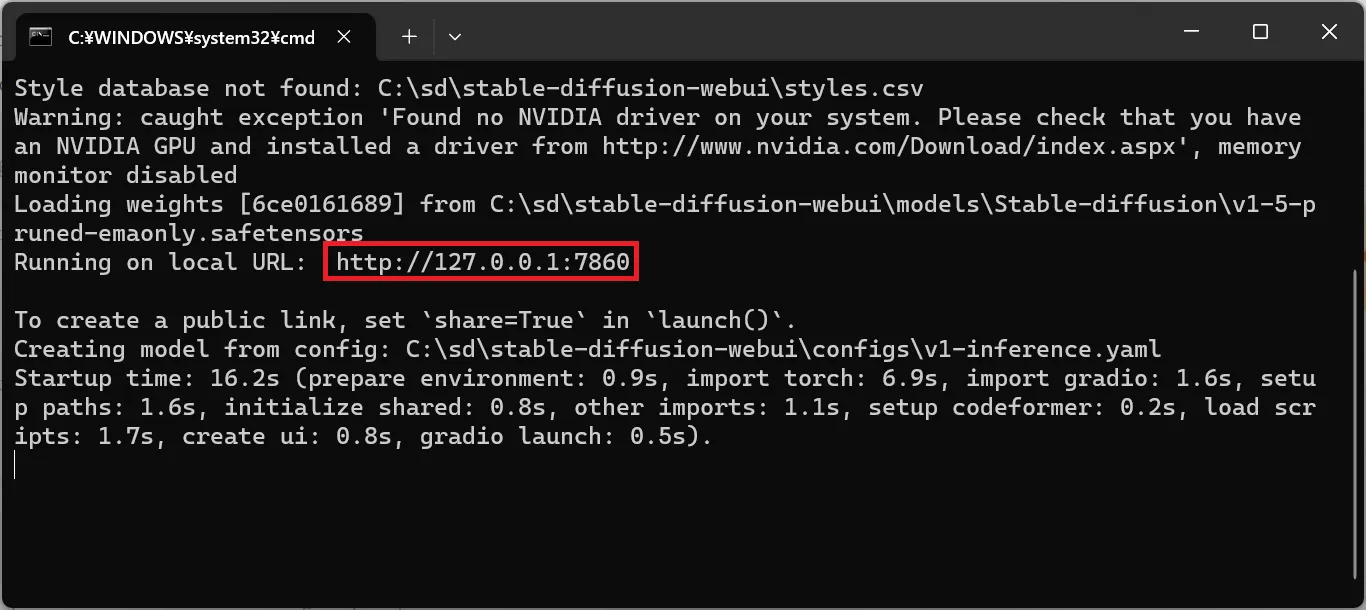
لهذا التوضيح، قم بتحديد "نقطة فحص (النموذج)" عشوائية وأدخل "صبي" في الرسالة، ثم انقر فوق زر "توليد".
سترى الصورة التي تم إنشاؤها في الزاوية السفلية اليمنى من الشاشة.
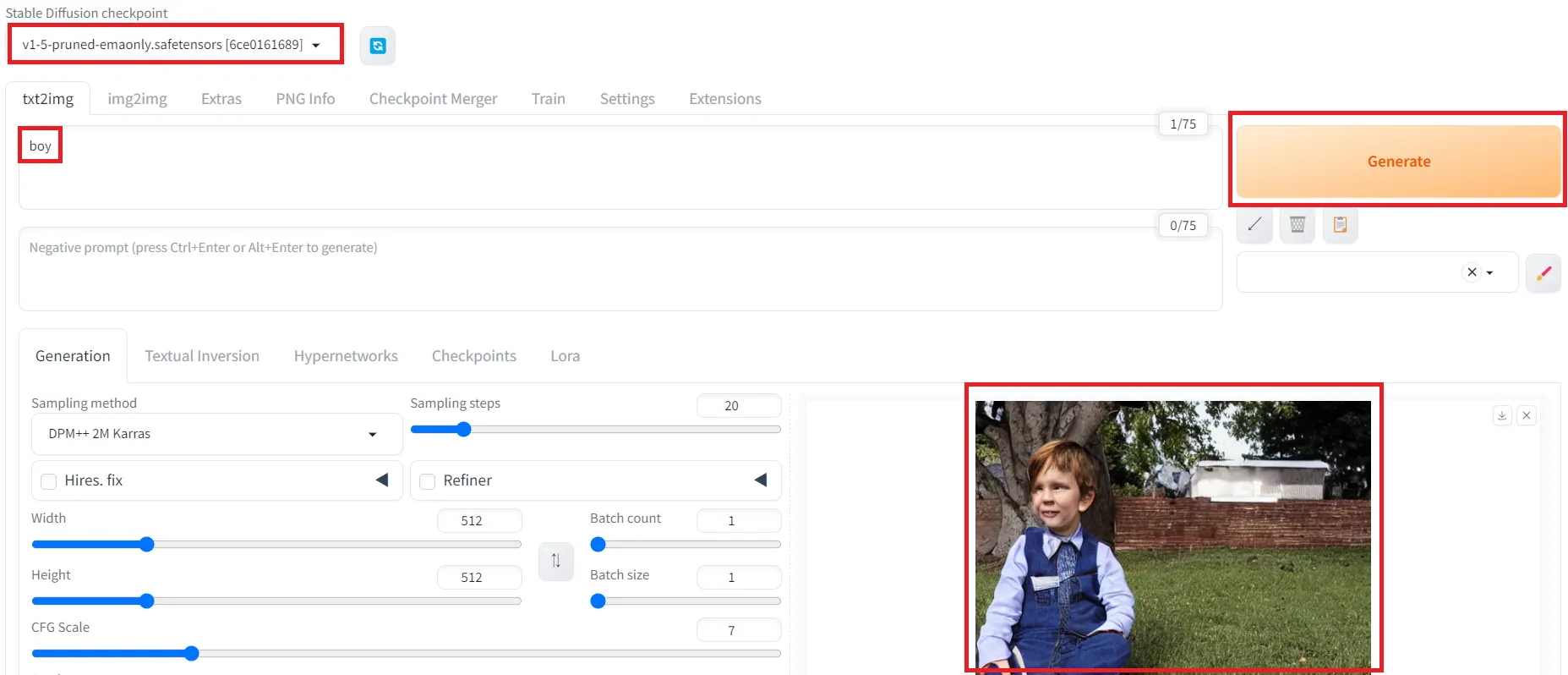
هذا يختتم الشرح لبدء Stable Diffusion.
قائمة عينات الصور والأفلام
- واقعي / رسم / فيديو واقعي رسم فيديو
- أداة Stable Diffusion Holara NovelAI
- نموذج NAI Diffusion Anime Full (رسم) / NovelAI Aika (رسم) / Holara ChilloutMix (واقعي) / Stable Diffusion Chroma (رسم) / Holara Hassaku (hentai model) v1.2 (رسم) / Stable Diffusion Henmix_Real v4.0 (واقعي) / Stable Diffusion Sweet-mix v18 (رسم) / Stable Diffusion XXMix_9realistic V3.0 (واقعي) / Stable Diffusion majicMIX realistic v5 (واقعي) / Stable Diffusion kisaragi_mix v2.2 (واقعي) / Stable Diffusion XXMix_9realistic V4.0 (واقعي) / Stable Diffusion LazyMix+ (واقعي) / Stable Diffusion BlueberryMix (واقعي) / Stable Diffusion OnlyRealistic v29 Baked VAE (واقعي) / Stable Diffusion Vibrance (رسم) / Holara AbyssOrangeMix2 (رسم) / Stable Diffusion PicX_real (واقعي) / Stable Diffusion AutismMix SDXL AutismMix_pony (رسم) / Stable Diffusion AutismMix SDXL AutismMix_DPO (رسم) / Stable Diffusion PicX_real 1.0 (واقعي) / Stable Diffusion Uber Realistic Porn Merge PonyXL-Hybrid V! (واقعي) / Stable Diffusion
- LoRA/LyCORIS jdllora Genshin Impact All In One | Character Lora 43336 Breast sucking v2.4
- إثارة R18 جنس جنس جماعي اللسان اللسان المزدوج مغطى بالسائل المنوي القذف الوجهي كريم بي HANDJOB امتطى اسلوب هزلي الحلمة مرئية جنس الثدي داونبلاوس التصوير تحت التنورة الاستمناء زب في كل يد الثدي الممسوسة تدليك الثدي الامتصاص الثدي
- عدد الأشخاص امرأة واحدة امرأتان ثلاث نساء حريم امرأة ورجلان
- الملابس ناقص عاري الصدر قعر بنطال بدون سروال حمالة صدر جيبة تنورة قصيرة بلوزة ملابس السباحة بيكيني مايكرو بيكيني التنكر زي خادمة ساحة خادمة ساحة عارية الملابس الصينية فستان الزفاف فستان زي مدرسي زي الشرطة زي ممرضة الزي العسكري درع عادة الراهبة كيمونو سانتا كلوز سترة القوطية لوليتا زي المعبود ميكانيكي / روبوت نادلة راقصة الفتاة اللعوب مشجعة القديس عادة الراهبة ملاك ساقط شيطان حزام الرباط ضريح عذراء ملابس التنس اعلى الدبابة قميص قصير بليزر كارديجان بدلة قميص تي شيرت قميص Y للأعمال جوارب كنزة صدر مفتوحة عباءة مستعرض انظر من خلال الحلمات ظاهرة من خلال الملابس مذيعة مضيفة ملابس ممزقة معلم الثونغ ملابس داخلية ملابس داخلية أنيقة موظفة في المكتب ملابس داخلية خلفية من الدانتيل ملابس داخلية بظهر مفتوح ودانتيل حمالة صدر رياضية تنورة مكسرة سراويل دانتيل جوارب طويلة سخر زي القط ربط بدلة رقص سكرتير سراويل مخططة كشف البطن بيكيني مخطط بيكيني سلسلة بيكيني مع زخارف ملابس فضفاضة تقفير الأميرة النينجا الساموراي فارس ساحرة راعي البقر دينيم اللباس العادي عارضة اللانجيري
- الوضعية انتشار الساقين على أربع سراويل مرئية من تحت التنورة رفع التنورة انقسام المعتوه الجانبية تحت المعتوه التدليك الذاتي للثدي الاستيلاء على المؤخرة الخاصة الجلوس القرفصاء الجلوس مع وضع الساقين تحتها اليدين بين الساقين عبور الساقين سيزا القرفصاء أي وقفة وضع جذاب رقص خلع الملابس علامة السلام انحن نائم مستلقًا جالس على كرسي واقف الوقوف على الأيدي لأعلى ضع اليدين خلف الرأس تغطية الثديين باليدين الجثو عناق
- الجسم الصدور أثداء كبيرة صدور صغيرة حلمات المهبل ردفان الشرج طويل قصير جلد تان جسم كامل خط السمرة جسم رطب نحيف سمين باطن القدم شعر عانة حلمة كبيرة حلمة صغيرة شعر مبلول جسم ممتلئ منطقة البطن الزائدة بشرة لامعة عضلي قضيب اللسان المقسم الجزء العلوي من الجسم بشرة شاحبة
- ملامح الوجه وجه جميل وجه جميل عيون كبيرة عيون صغيرة عيون مائلة عيون منخفضة حواجب كثيفة حواجب رفيعة شفاه سميكة شفاه رفيعة عيون حادة تلاميذ على شكل قلب حقائب عين كبيرة جفن واحد جفن مزدوج بدون مكياج مكياج عيون سموكي نمش قبيح شامة
- التعبير إخراج اللسان فم مفتوح يضحك مُحرَج ابتسامة عريضة بكاء حزين غاضب مندهش يرتجف مقدس النظر إلى الأعلى رائع الآنية ابتسامة جذابة بلا تعبير تعبير مشاغب متحمس خدين متوردتين عيون مغلقة تعبير صارم حدق بغضب وجه مؤلم
- تسريحة الشعر شعر قصير جدا شعر قصير بوب الشعر المتوسط شعر شبه طويل شعر طويل شعر مصفف شعر مموج شعر مجعد ذيل حصان ذيول التوأم الضفائر شعر كعكة الانفجارات شينيون الانفجارات
- نقطة النظر من اعلى من وراء من الأمام من الجانب من الأسفل تطل من الأسفل التركيز تنظر إلى المشاهد
- الموقع/الخلفية على السرير داخلي في الخارج سماء بحر جبل النهار ليلة مساء شاطئ قلعة أثار كنيسة مطر غابة حمام دش حقل زهور قاعة الدراسة حمام مطبخ مكتبة سجن حمام سباحة حديقة مزار مستشفى ربيع حار فندق فندق الحب مصنع داخل الطائرة استحمام مكتب في القطار على الفوتون غرفة قذرة رقص على العمود غرفة مظلمة على المسرح حشد من الناس تحت الماء حقل
- الإكسسوارات آذان القط رقعة عين قبعة قناع نظارات شريط ألعاب جنسية عصابة الرأس
- نمط الفن أسلوب التوضيح أسلوب أنيمي الرسم بالألوان المائية ريترو طلاء زيتي غامض تجريد ساحر
- الجودة جودة عالية أسلوب التوضيح واقعي للغاية كاميرا احترافية رقمية صورة فوتوغرافية تم التقاطها بالفيلم الأصلي حبيبات الفيلم تحفة فنية فيلم باهت غير واضح عتيق مفصل للغاية
- عرق/أصل/بلد/نوع روسي ياباني سلافي أمريكي هسباني آسيوي صيني تايواني كوري أفريقي قزم الجنس مع أورك الجنس مع العفاريت
- الشخصية مصير جان دارك مصير جين ألتر مصير صابر مصير سابر ألتر رجل بالمنشار ماكيما قطعة واحدة نامي Genshin Impact - Kuki Shinobu Genshin Impact - Lumine Genshin Impact - Fischl Genshin Impact - Keqing Genshin Impact - Lisa Genshin Impact - Raiden Shogun Genshin Impact - Yae Miko Genshin Impact - Kujou Sara Genshin Impact - Beidou Genshin Impact - Ganyu Genshin Impact - Kamisato Ayaka Genshin Impact - Shenhe Genshin Impact - Eula Genshin Impact - Rosaria Genshin Impact - Layla Genshin Impact - Nilou Genshin Impact - Sangonomiya Kokomi Genshin Impact - Yelan Genshin Impact - Mona Genshin Impact - Barbara Genshin Impact - Candace Genshin Impact - Collei Genshin Impact - Faruzan Genshin Impact - Jean Genshin Impact - Sucrose Genshin Impact - Xiangling Genshin Impact - Dehya Genshin Impact - Yoimiya Genshin Impact - Klee Genshin Impact - Hu Tao Genshin Impact - Xinyan Genshin Impact - Amber Genshin Impact - Yanfei Genshin Impact - Noelle Genshin Impact - Yun Jin Genshin Impact - Ningguang
- آخر امرأة جميلة صبياني امرأة ناضجة حلمات مغطاة بالكريمة المخفوقة حفر مثلية قبلة امرأة بالغة القذف النسائي أنيق أنيق عارضة أزياء مشعب
- موضوع/نوع خيال
- صورة لـ Control Net انتشار الساقين رفع التنورة اللسان الجلوس القرفصاء ساحة عارية تدليك الثدي